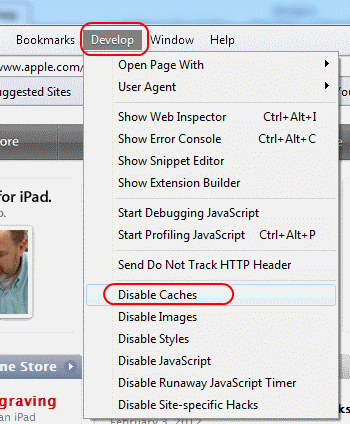Bật hoặc tắt JavaScript trong Safari cho iPhone và iPad

Hướng dẫn đầy đủ về cách bật hoặc tắt JavaScript trong trình duyệt web Safari cho Apple iPhone và iPad. Tìm hiểu cách cải thiện trải nghiệm duyệt web của bạn.

Nếu bạn muốn xem mã nguồn của trang web trong Apple Safari dành cho MacOS Sierra, bạn sẽ phải bật Trình kiểm tra web bằng các bước sau.
Đảm bảo rằng “ Hiển thị menu Phát triển trong thanh menu ” được bật trong “ Safari ”> “ Tùy chọn ”> “ Nâng cao ”.
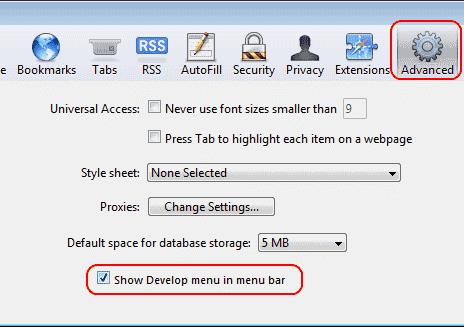
Bây giờ hãy truy cập bất kỳ trang web nào và chọn “ Phát triển ”> “ Hiển thị Trình kiểm tra web ”.
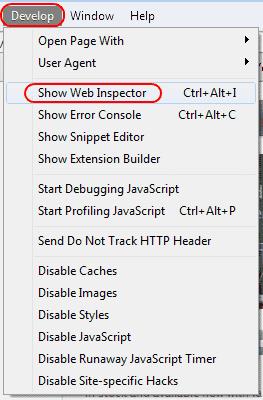
Cửa sổ kiểm tra web sẽ xuất hiện.
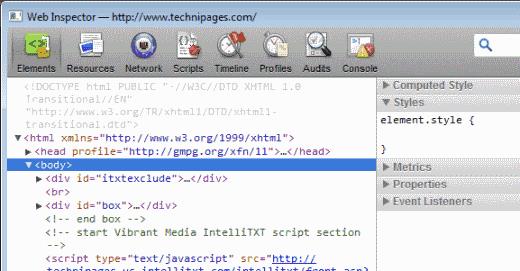
Mở “ Ứng dụng ”> “ Tiện ích ”.
Khởi chạy “ Thiết bị đầu cuối ”.
Gõ “ defaults write com.apple.Safari WebKitDeveloperExtras -bool true ” và nhấn “ Enter ”.
Bây giờ bạn có thể mở một trang web trong Safari và nhấp chuột phải hoặc giữ nút chuột của bạn ở bất kỳ đâu trên trang cho đến khi menu xuất hiện.
Chọn " Kiểm tra phần tử ".
Hướng dẫn đầy đủ về cách bật hoặc tắt JavaScript trong trình duyệt web Safari cho Apple iPhone và iPad. Tìm hiểu cách cải thiện trải nghiệm duyệt web của bạn.
Làm cho việc đọc dễ dàng hơn trên Safari và tăng kích thước; heres như thế nào.
Trang chủ của bạn là trang mở ra khi bạn nhấp vào nút trang chủ trong trình duyệt - thường là một phần của thanh menu ở trên cùng và có hình dạng
Cách xóa dữ liệu cookie, lịch sử hoặc mật khẩu khỏi trình duyệt web Apple Safari.
Chúng tôi hướng dẫn bạn cách tắt bộ nhớ đệm trong trình duyệt web Apple Safari.
Cách đặt trang chủ cho Safari trên Apple iPhone hoặc iPad của bạn.
Cách xem phiên bản Facebook đầy đủ từ iPhone của bạn hoặc thiết bị iOS khác của Apple.
Bằng cách biết các mẹo và thủ thuật mà Safari cung cấp, bạn sẽ biết cách khai thác tối đa trình duyệt này. Nó cũng có một số mẹo và thủ thuật lên tay áo của nó
Giải quyết lỗi Không thể mở trang, quá nhiều chuyển hướng. xuất hiện khi duyệt web trên Apple iPhone hoặc iPad của bạn.
Lưu mật khẩu của bạn trên trình duyệt không phải là điều an toàn nhất để làm. Tuy nhiên, một số vẫn có thể làm điều đó vì mật khẩu họ lưu là dành cho tài khoản rác hoặc Bạn cần tìm ra mật khẩu mà bạn đang sử dụng trong một lần nhìn thấy đó? Chúng tôi cho thấy bạn phải xem mật khẩu mà trình duyệt của bạn đã lưu.
Giải quyết sự cố thiếu biểu tượng Apple Safari trên thiết bị iOS của bạn.
Cách bật hoặc tắt trình chặn cửa sổ bật lên trong Apple Safari dành cho Windows, OS X và iOS.
Chúng tôi hướng dẫn bạn cách hiển thị phiên bản máy tính để bàn đầy đủ của trang web YouTube trong Safari dành cho iOS.
Hướng dẫn chi tiết về cách thay đổi Chuỗi tác nhân người dùng trong trình duyệt Apple Safari dành cho MacOS.
Bạn đang gặp lỗi “Không thể liên lạc với máy chủ khôi phục” trên macOS? Đừng lo, hãy thử các phương pháp hiệu quả dưới đây để khắc phục lỗi này ngay lập tức.
Hướng dẫn cách gỡ bỏ Avast trên Mac một cách hoàn toàn và hiệu quả, bao gồm các phương pháp và mẹo tối ưu hóa hệ thống.
Cách xem mã nguồn trên trang web trong Apple Safari bằng cách sử dụng công cụ Trình kiểm tra web.
Tìm hiểu cách đặt ứng dụng email khách mặc định trong MacOS Sierra với hướng dẫn này.
Cách hiển thị hoặc ẩn các tệp và thư mục ẩn trong MacOS.
Giải quyết sự cố cuộn trong trình duyệt web Google Chrome.
Cách kết nối và ánh xạ ổ đĩa mạng trong Apple MacOS.
Tìm hiểu cách chạy iMessages trên máy tính macOS để bạn có thể gửi và nhận tin nhắn văn bản từ máy Mac của mình.
Nếu thư viện ảnh iMac của bạn trở nên quá lớn, bạn có thể đang tìm một cách thuận tiện để chuyển ảnh của mình sang một giải pháp lưu trữ thay thế. Đây
Các bước hướng dẫn bạn cách sửa quyền trên máy tính MacOS Sierra.